

คุณสามารถบันทึกข้อมูลสแกนบน USB แฟลชไดร์ฟ โดยใช้แผงการทำงานของเครื่อง
 ข้อสำคัญ
ข้อสำคัญอย่าดึง USB แฟลชไดร์ฟออกจากเครื่องในสถานการณ์ต่อไปนี้:
ขณะที่การสแกนดำเนินการอยู่
ก่อนที่จะบันทึกข้อมูลสแกน
เพื่อความปลอดภัย ขอแนะนำให้คุณสำรองข้อมูลสแกนที่บันทึกบน USB แฟลชไดรฟ์ไว้ในสื่อบันทึกชนิดอื่นเป็นครั้งคราว เพื่อหลีกเลี่ยงอุบัติเหตุที่ไม่คาดคิด
เราไม่รับผิดชอบต่อกรณีข้อมูลเสียหายหรือสูญหายภายในช่วงระยะเวลารับประกัน ไม่ว่าจะด้วยเหตุผลใดก็ตาม
ให้แน่ใจว่าเครื่องเปิดอยู่
เสียบ USB แฟลชไดรฟ์ไว้ในพอร์ต USB แฟลชไดรฟ์
กดปุ่ม สแกน(SCAN)
หน้าจอสำหรับการเลือกที่อยู่ที่คุณบันทึกข้อมูลจะปรากฏขึ้น
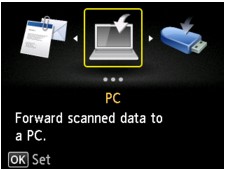
 หมายเหตุ
หมายเหตุหากหน้าจอสแตนด์บายสำหรับสแกนส่งข้อมูลต่อไปยังคอมพิวเตอร์ที่มีการเชื่อมต่อ USB แสดงขึ้นบนจอ LCD กดปุ่ม ฟังก์ชัน(Function) ทางซ้ายเพื่อให้หน้าจอสำหรับเลือกตำแหน่งการบันทึกข้อมูลนั้น แสดงขึ้น
เลือก  USB flash drive จากนั้นกดปุ่ม OK
USB flash drive จากนั้นกดปุ่ม OK
เลือก  Save to USB flash drive จากนั้นกดปุ่ม OK
Save to USB flash drive จากนั้นกดปุ่ม OK
หน้าจอสแตนด์บายสำหรับสแกนจะแสดงขึ้น
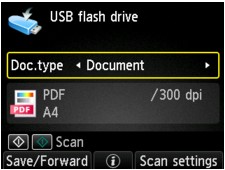
ใช้ปุ่ม 
 เลือกชนิดเอกสาร
เลือกชนิดเอกสาร
สแกนต้นฉบับบนกระจกแท่นวาง หรือ ADF เมื่อข้อมูลเอกสารใช้การตั้งค่าที่ระบุอยู่ใน Scan settings
สแกนต้นฉบับบนกระจกแท่นวาง เมื่อข้อมูลภาพถ่ายใช้การตั้งค่าที่ระบุใน Scan settings
กดปุ่ม ฟังก์ชัน(Function) ทางขวาเพื่อปรับเปลี่ยนการตั้งค่าตามที่จำเป็น
วางเอกสารต้นฉบับลงบนกระจกแท่นวาง หรือใน ADF
 หมายเหตุ
หมายเหตุคุณสามารถยืนยันขั้นตอนป้อนต้นฉบับโดยกดปุ่ม ฟังก์ชัน(Function) กลาง
กดปุ่ม สี(Color) สำหรับการทำสแกนสี หรือปุ่ม สีดำ(Black) สำหรับการสแกนขาวดำ
 หมายเหตุ
หมายเหตุหากป้อนต้นฉบับไม่ถูกต้อง ข้อความจะปรากฏบน LCD วางต้นฉบับลงบนกระจกแท่นวาง หรือใน ADF ตามการตั้งค่าสแกน
หาก ON ถูกเลือกสำหรับ Preview บนหน้าจอการตั้งค่าสแกน หน้าจอภาพตัวอย่างจะแสดงขึ้นบน LCD หลังจากสแกน เพื่อสแกนต้นฉบับใหม่ ให้กดปุ่ม ฟังก์ชัน(Function) ทางซ้าย หากคุณเลือก PDF หรือ Compact PDF สำหรับ Format บนหน้าจอการตั้งค่าสแกน คุณสามารถหมุนรูปภาพที่ถูกสแกนบนหน้าจอดูภาพตัวอย่าง โดยกดปุ่ม ฟังก์ชัน(Function) ทางขวา หากต้องการเริ่มบันทึก ให้กดปุ่ม OK
หากคุณป้อนต้นฉบับลงใน ADF:
เครื่องจะเริ่มการสแกนและข้อมูลสแกนถูกบันทึกไว้บน USB แฟลชไดรฟ์
หากคุณวางต้นฉบับลงบนกระจกแท่นวาง:
หากคุณเลือก JPEG สำหรับ Format บนหน้าจอการตั้งค่าสแกน เครื่องจะเริ่มการสแกน และข้อมูลที่สแกนจะถูกบันทึกไว้ใน USB แฟลชไดรฟ์
เมื่อคุณเลือก PDF หรือ Compact PDF สำหรับ Format บนหน้าจอการตั้งค่าสแกน หน้าจอการยืนยันเพื่อถามว่าคุณต้องการสแกนเอกสารต่อไปหรือไม่ จะแสดงขึ้น หลังจากสแกนเสร็จสมบูรณ์
หากคุณต้องการสแกนเอกสารต่อไป ให้วางต้นฉบับลงบนกระจกแท่นวาง และเริ่มต้นการสแกน
หากคุณไม่ได้สแกนเอกสารอีกต่อไป ให้กดปุ่ม ฟังก์ชัน(Function) ทางซ้าย ข้อมูลสแกนจะถูกบันทึกไว้ใน USB แฟลชไดรฟ์ ในไฟล์ PDF หนึ่งไฟล์
เมื่อคุณสแกนต้นฉบับอย่างต่อเนื่อง คุณสามารถบันทึกรูปภาพได้สูงสุด 100 หน้าในไฟล์ PDF หนึ่งไฟล์
เอาต้นฉบับออกจากกระจกแท่นวาง หรือจากช่องออกเอกสารหลังจากการสแกนเสร็จสมบูรณ์
 หมายเหตุ
หมายเหตุหาก USB แฟลชไดรฟ์เกิดเต็มในขณะที่กำลังสแกนรูปภาพ จะสามารถบันทึกได้เฉพาะรูปภาพที่สแกนเสร็จแล้วเท่านั้น
คุณสามารถบันทึกข้อมูลสแกนได้สูงสุด 2000 ไฟล์ ทั้งในรูปแบบข้อมูล PDF และ JPEG
ชื่อโฟลเดอร์และชื่อแฟ้มของข้อมูลสแกนที่บันทึกไว้บน USB แฟลชไดรฟ์เป็นดังนี้:
ชื่อโฟลเดอร์: (นามสกุลไฟล์: PDF): CANON_SC\DOCUMENT\0001
ชื่อโฟลเดอร์: (นามสกุลไฟล์: JPG): CANON_SC\IMAGE\0001
ชื่อไฟล์: เรียงลำดับตัวเลขโดยเริ่มจาก SCN_0001
วันที่ของแฟ้ม: วันที่และเวลาของการบันทึกตามการตั้งค่าในเครื่อง
สำหรับรายละเอียดเกี่ยวกับวิธีการตั้งวันที่และเวลา:
การนำเข้าข้อมูลสแกนที่บันทึกบน USB แฟลชไดรฟ์ไปยังคอมพิวเตอร์
คุณสามารถนำเข้าข้อมูลสแกนที่บันทึกบน USB แฟลชไดรฟ์ไปยังคอมพิวเตอร์ หลังจากที่สแกนข้อมูล ให้เชื่อมต่อแฟลชไดรฟ์ USB เข้ากับคอมพิวเตอร์ จากนั้นให้นำเข้าข้อมูล
ด้านบน |